워크넷은 고용노동부 고용정보 시스템으로 채용정보, 직업, 진로, 취업가이드 등 다양한 고용복지정책을 확인할 수 있는 사이트입니다. 실업급여 중 하나인 구직급여 신청 단계 중 첫 번째로 워크넷을 통해서 구직등록을 필수로 신청해야 합니다. 구직등록을 진행하기 위해서는 회원가입이 필요합니다. 이와 관련하여 워크넷 회원가입 방법 및 구직등록 신청방법, 워크넷 구직등록필증 구직등록확인증 출력방법에 대해 안내해드리겠습니다.
워크넷 회원가입 방법
1. 워크넷 사이트를 접속해주세요.
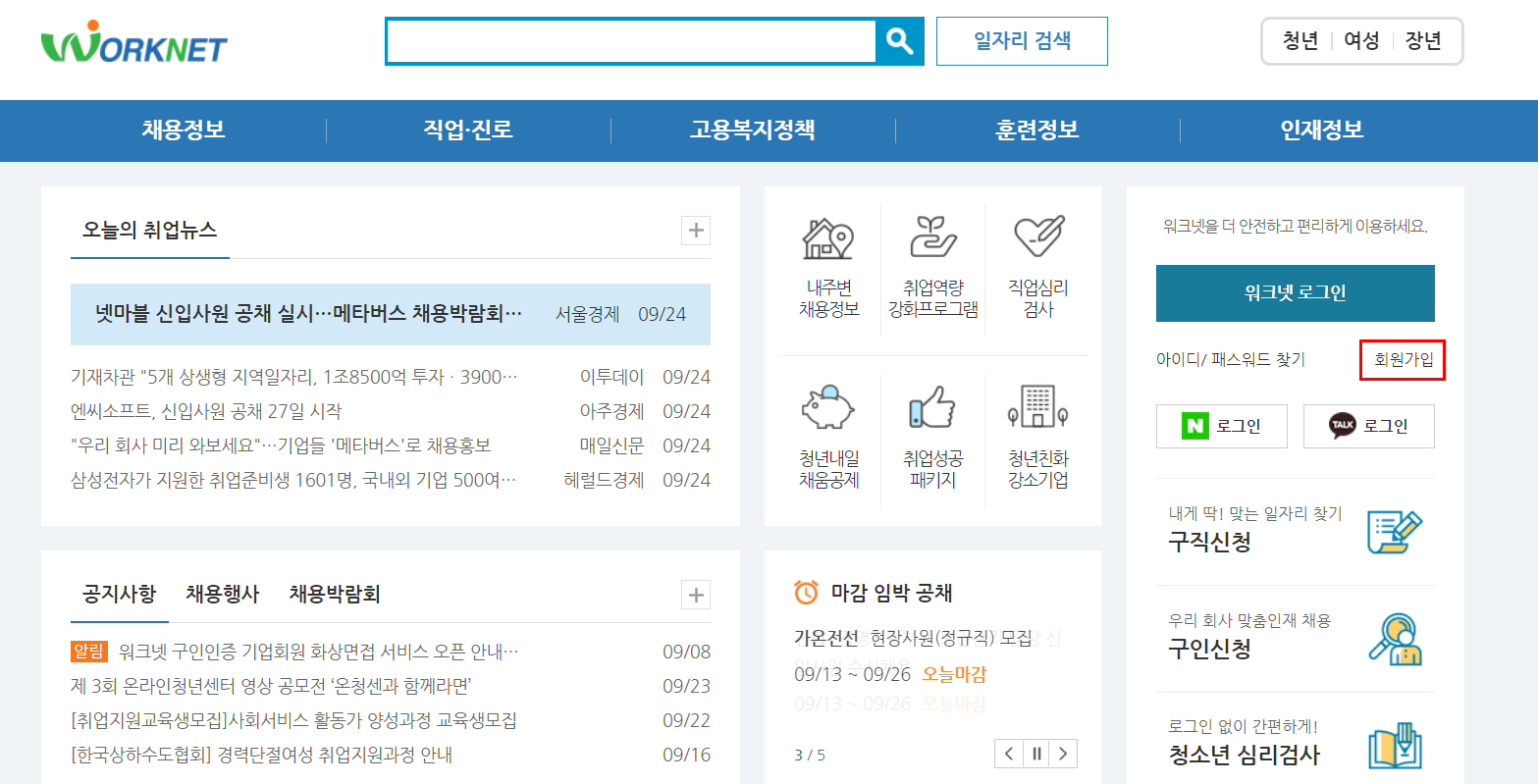

2. 메인화면에서 회원가입을 클릭하시고 회원가입 유형 선택에서 개인 회원가입을 눌러주세요. 개인 회원가입 시 다음과 같은 서비스를 제공합니다. 회원가입이 되어있으시다면, 바로 로그인을 해주세요.
- 최대 5개의 이력서 등록 및 관리
- 취업활동 증명서 발급
- 입사지원 시스템 제공
- 직업심리검사 서비스 무료 제공
- 맞춤 일자리 정보 제공
- 채용공고 스크랩 기능 제공
- 생애경력 설계 서비스(만 40세 이상)
- 전직지원 서비스(만 40세 이상)

3. 워크넷을 가입을 위해서는 ONE-ID 회원가입, 워크넷 회원가입 2가지 방법이 있습니다. ONE-ID 회원가입은 고용노동 관련 사이트를 하나의 통합 ID로 가입하시면 한 번의 가입으로 구직활동, 직업훈련, 임금체불신고 등 고용노동 서비스를 모두 이용하실 수 있으니 참고 바랍니다.
워크넷 구직등록 방법
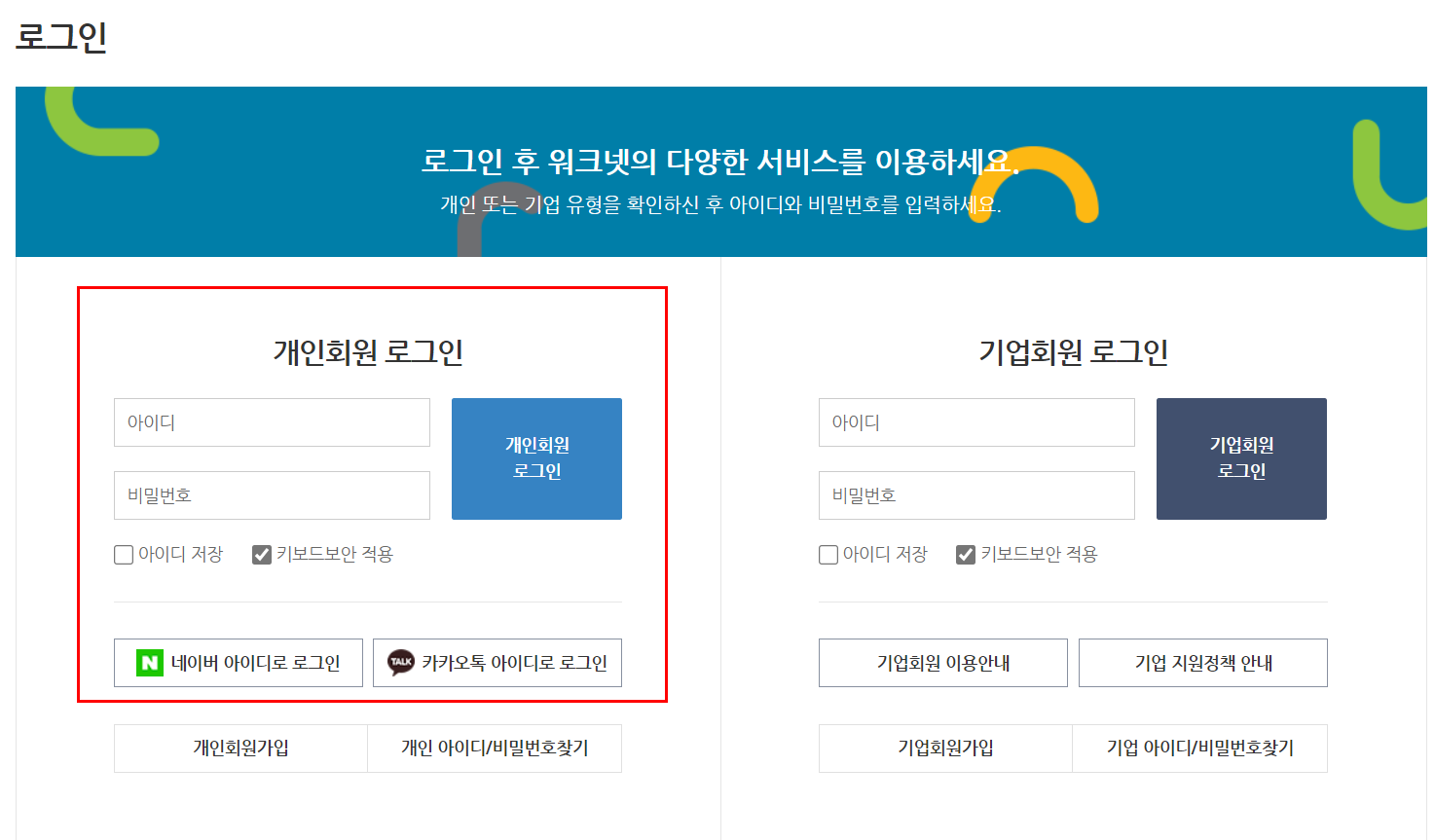
4. 회원가입 후 개인회원 로그인을 진행해주세요.

5. 로그인 후 [내 이력서 관리]를 클릭해주세요.

6. 구직등록 신청 전 이력서 작성은 필수입니다. 새 이력서 작성을 선택하신 후 이력서 작성을 진행해주세요. 자기소개서 작성은 선택 사항이니 참고 바랍니다.

7. 이력서 작성 후 메인화면으로 오셔서 구직신청관리를 선택해주세요.


8. 워크넷 구직 관련 내용을 확인하시고 체크해주세요.

9. 구직 내용 신청 작성을 다하시면 나의 구직신청정보 란에서 구직등록 접수가 된 것을 확인할 수 있습니다. 정보를 통해서 구직활동 가능 기간, 워크넷 구직 번호 확인이 가능합니다.
워크넷 구직등록필증, 구직등록확인증 출력방법 및 워크넷 구직 번호 확인

1. 워크넷 메인화면에서 구직신청관리를 클릭해주세요.
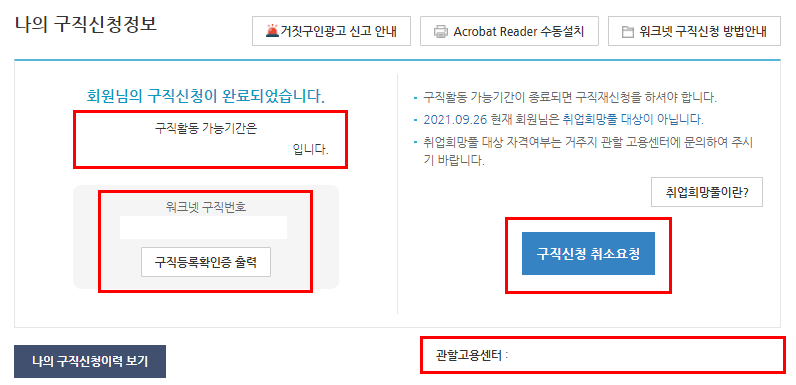
2. 본인의 구직활동 가능 기간 확인이 가능하며, 워크넷 구직 번호 확인이 가능합니다. 구직등록확인증 출력을 원하시면 구직등록확인증 출력을 클릭해주세요.
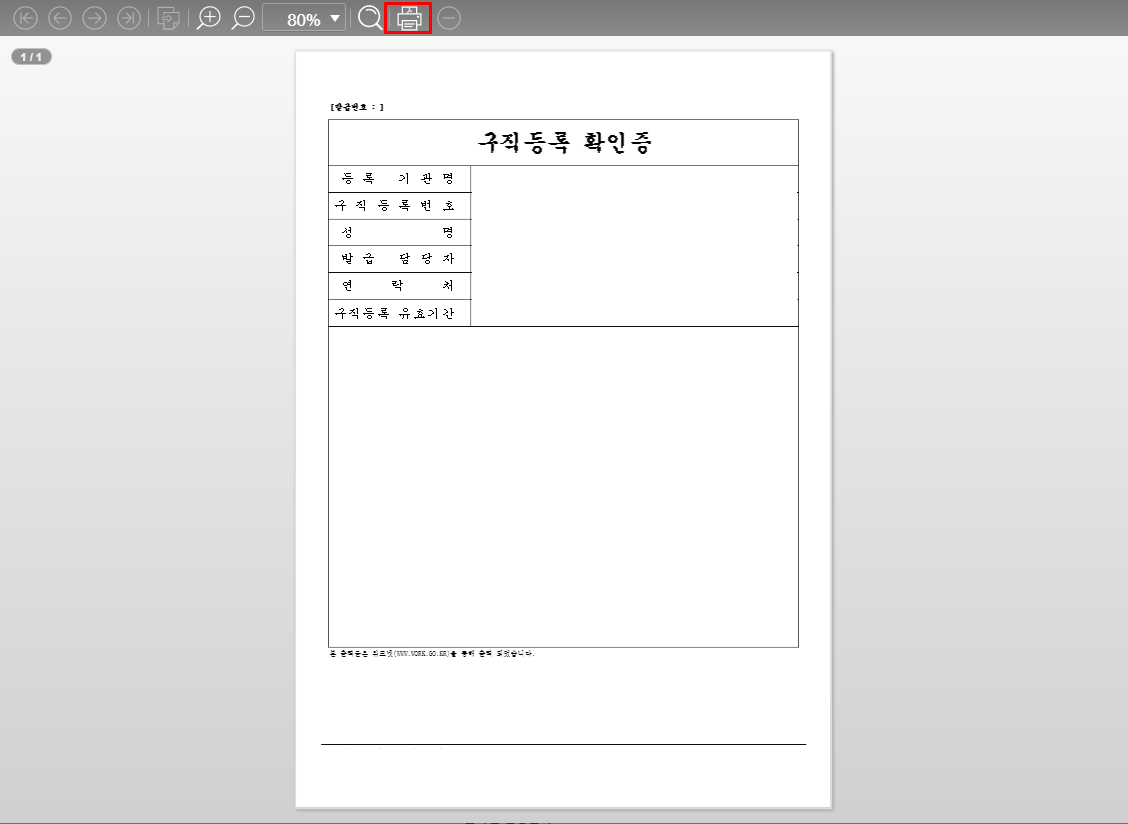
3. 구직등록확인증 출력을 클릭하시면 다음과 같은 창이 나옵니다. 해당 창에서 프린트 아이콘을 클릭하시면 출력이 가능합니다.
문의처

워크넷 관련문의는 1577-7114, 고용노동부 고객상담센터는 국번없이 1350 입니다.
'정보2' 카테고리의 다른 글
| 실업급여 부정수급 벌금 조사 및 자진신고 관련 안내 (0) | 2021.09.27 |
|---|---|
| 경기도 중소기업 청년 노동자 지원대상자 모집 공고(2021년 2차) (0) | 2021.09.26 |
| 실업급여 조건 및 신청방법 수급기간 금액 안내 (0) | 2021.09.26 |
| 일반근로자,일용근로자,자영업자 실업급여 모의계산 하는 방법 (0) | 2021.09.26 |
| 고용보험제도 혜택 및 보험료율,가입방법 신고절차,과태료 알아보기 (0) | 2021.09.24 |




댓글